推荐:
最新深度Win7系统长期更新|Win7 64位高速珍藏版ISO镜像
深度Windows7 Ghost 32位流畅旗舰版V2017.09
步骤:
1、点击开始菜单 ,找到 照片 应用 打开;
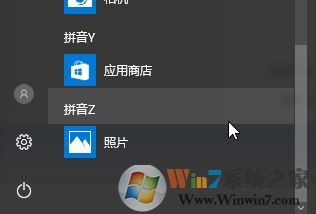
2、打开照片应用 点击左下角的 设置 按钮吗,如下图所示:
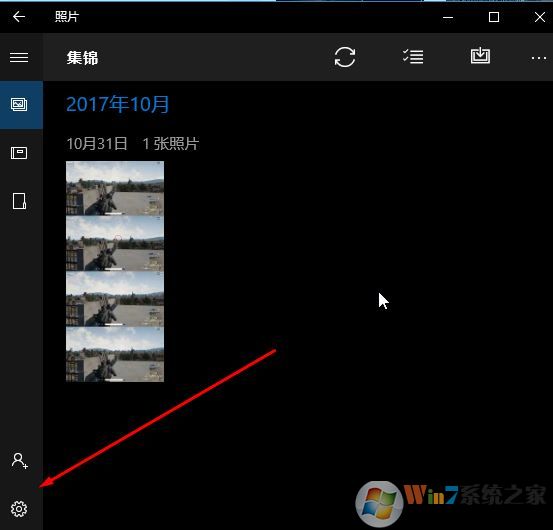
3、在设置界面右侧拉到下面,将 Microsoft OneDrive 下面的开关关闭即可!
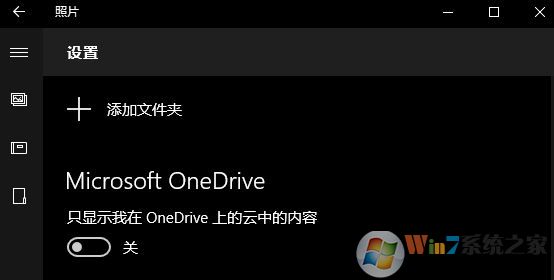
微软已经将内部云服务OneDrive牢牢地整合到系统中。这也适用于照片应用程序:任何登录到OneDrive的人不仅可以看到来自本地硬盘的图像,所以导致了能看到存储在云端的图像。